Niniejszy dokument opisuje strukturę aplikacji Przegląd artykułów. W aplikacji możliwa jest prezentacja informacji o wybranych artykułach pochodzących z różnych obszarów, w których dany artykuł był wykorzystywany.
Widok aplikacji Przegląd artykułów można dostosować do indywidualnych potrzeb użytkownika, natomiast nie ma możliwości edycji danych. Za pomocą funkcji dopasowania interfejsu użytkownika można odpowiednio skonfigurować wygląd i zakres prezentowanych danych. Przedstawienie informacji o artykule jest ważne w kontekście wykonywanych zadań.
Szczegółowe informacje o zastosowaniu konfigurowalnego widoku znajdują się w dokumentacji Konfigurowalny interfejs.
Aplikacja Przegląd artykułów składa się z nagłówka i obszaru roboczego.
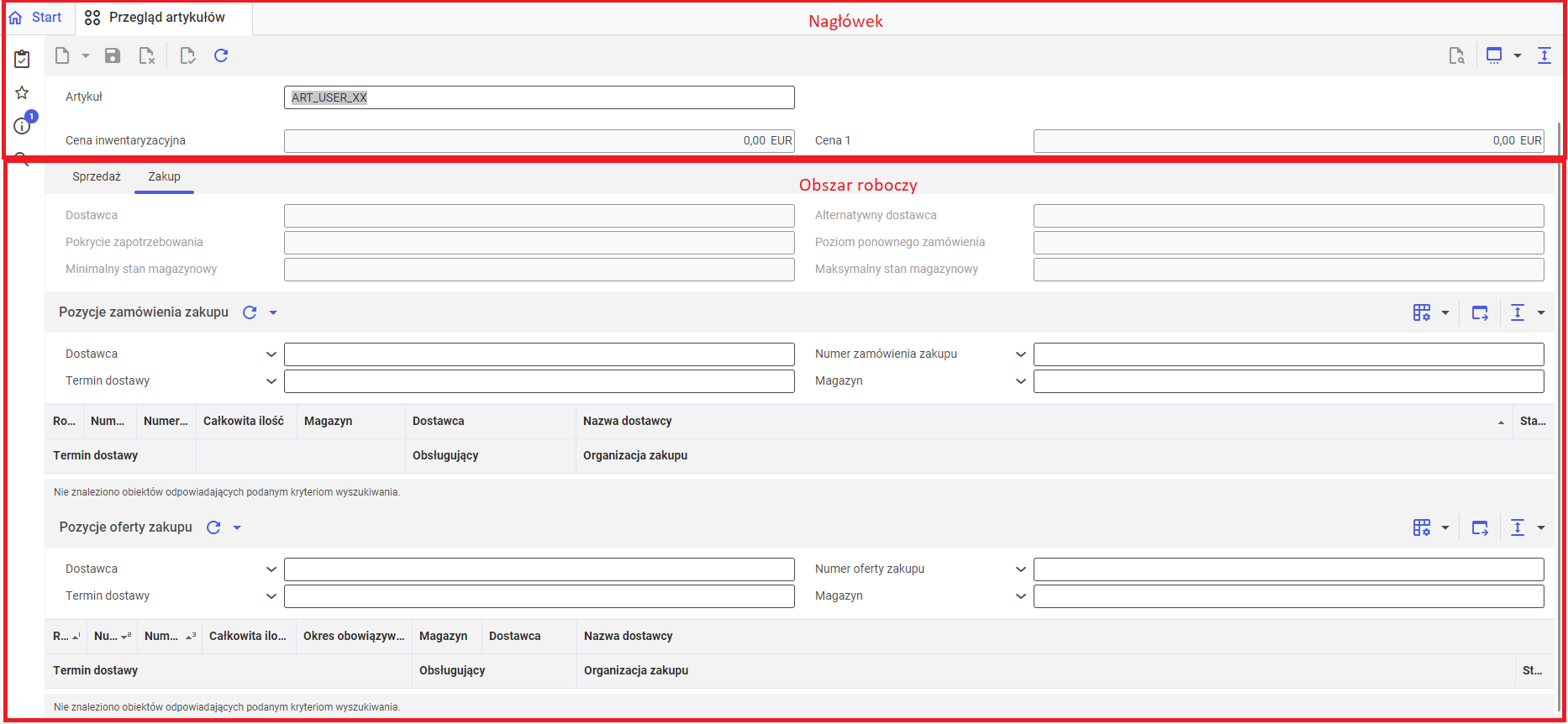
Nagłówek
Nagłówek aplikacji Przegląd artykułów zawiera pole Artykuł, które jest stałym elementem aplikacji i nie może zostać usunięte. W polu należy wpisać identyfikator artykułu, dla którego użytkownik chce wyświetlić informacje zawarte w różnych obszarach dotyczące artykułu wprowadzonego w polu o tej samej nazwie.
Nagłówek zawiera również dodatkowe pola, które użytkownik może ukryć w modyfikacji interfejsu:
- Cena inwentaryzacyjna – wyświetlana jest cena inwentaryzacyjna wprowadzona w aplikacji Artykuły w widoku Rachunkowość, pola nie można edytować
- Cena 1 – wyświetlana jest cena wprowadzona w aplikacji Artykuły w widoku Rachunkowość, pola nie można edytować.
Pole wprowadzone w aplikacji Artykuły, w widoku Rachunkowość
Obszar roboczy
W obszarze roboczym prezentowane są informacje o wybranym artykule z różnych obszarów systemu. Użytkownik może sam określić, jakie informacje będą wyświetlane. W tym miejscu nie ma możliwości edycji danych.
Obszar roboczy składa się z następujących zakładek:
- Sprzedaż
- Zakup
W trybie projektowania, w zakładce Atrybuty dostępne są różne atrybuty. Z reguły są one pogrupowane według zastosowania artykułu, np. Sprzedaż lub Logistyka magazynowa. Atrybuty służą do określenia szczegółów dotyczących pozycji zamówienia sprzedaży lub faktury sprzedaży.
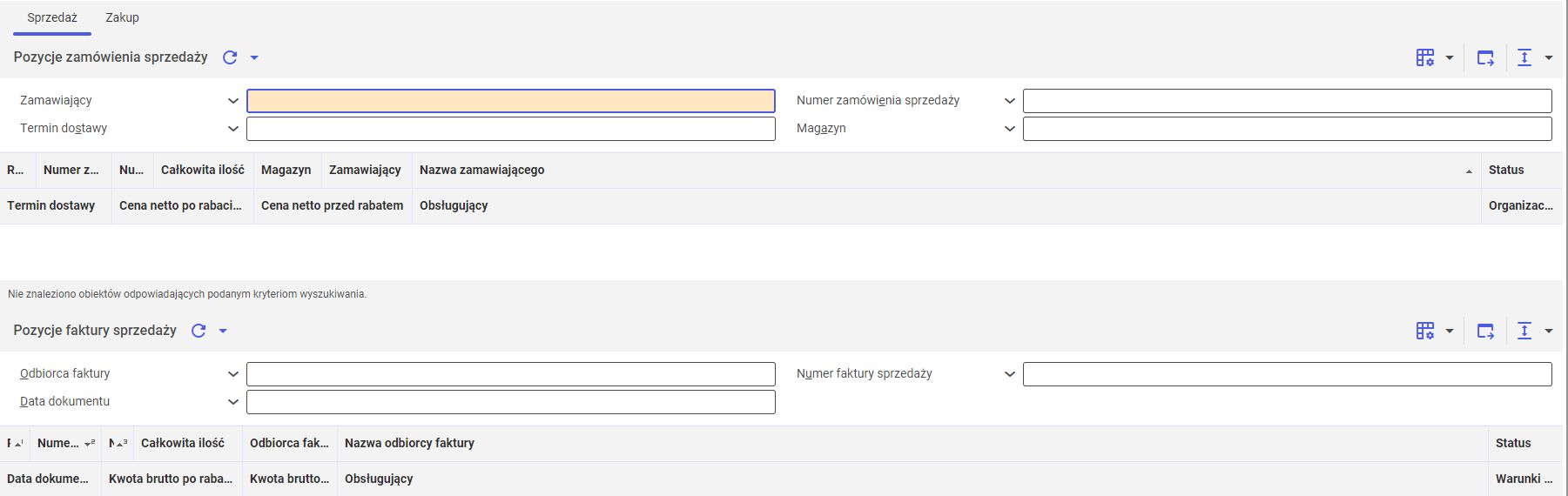
Aby wyświetlić dodatkowy element interfejsu w obszarze roboczym, należy aktywować tryb projektowania i przeciągnąć odpowiedni atrybut z zakładki Atrybuty w obszarze nawigacji do obszaru aplikacji metodą przeciągnij i upuść następnie zapisz widok.
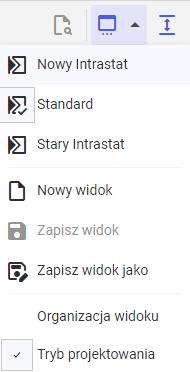
Zakładka Sprzedaż
Zakładka Sprzedaż składa się z następujących sekcji:
- Pozycje zamówienia sprzedaży
- Pozycje faktury sprzedaży
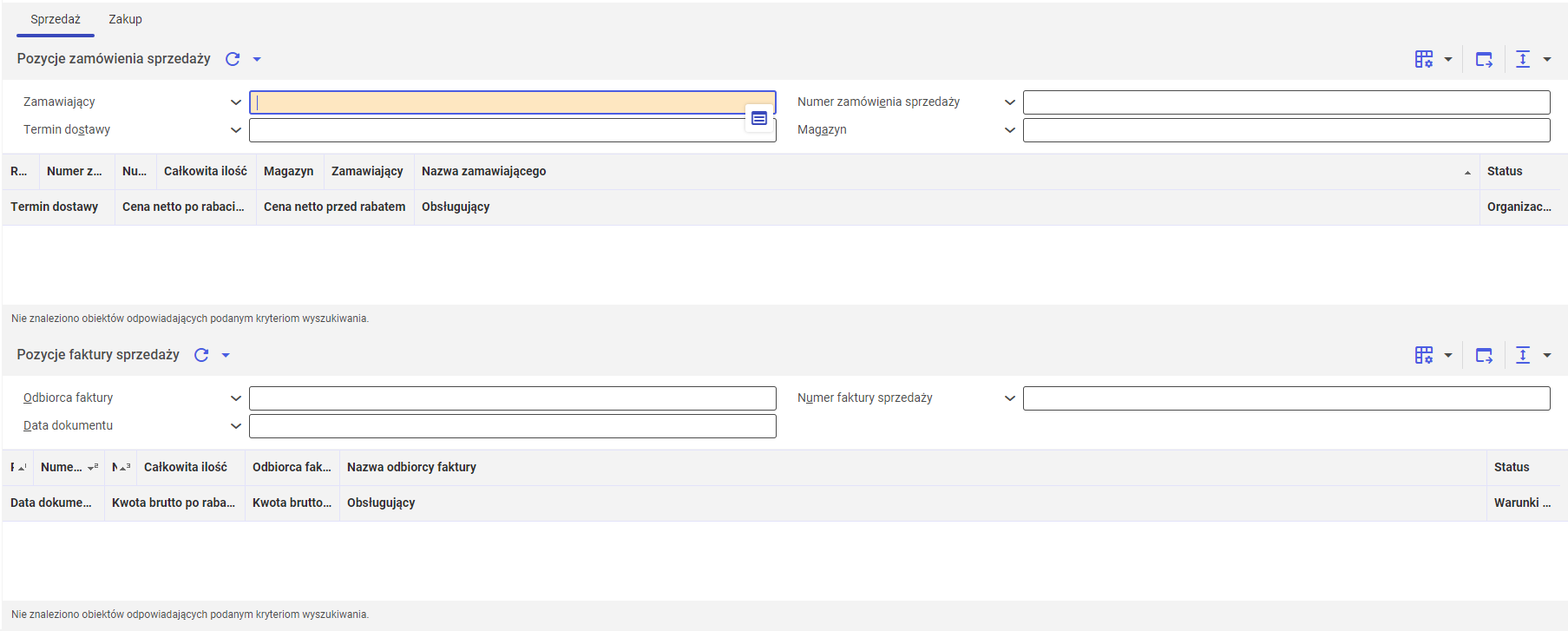
W obszarze roboczym dostępna jest tabela, w której prezentowane są żądane dane dotyczące artykułu. Użytkownik sam może określić, które informacje będą widoczne wybierając z puli odpowiednie kolumny.
Opisy pól zapytania i kolumn aplikacji znajdują się w pomocy kontekstowej lub
w dokumentach:
- Lista: Zamówienia sprzedaży/Pozycje
- Lista: Faktury sprzedaży/Pozycje
W obszarze roboczym istnieją również takie pola jak:
- Kraj pochodzenia
- Numer towaru
- Kraj pochodzenia/region pochodzenia
- Specjalna jednostka miary
- Czynnik
Sekcja Pozycje zmówienia sprzedaży
Sekcja Pozycje zamówienia sprzedaży zawiera również poniższe pola:
- Zamawiający – pole pozwala na wprowadzenie lub wybranie zdefiniowanego zamawiającego
- Numer zamówienia sprzedaży – pole pozwala na wprowadzenie zamówienia sprzedaży za pomocą numeru
- Termin dostawy – pole pozwala na wybranie terminu dostawy za pomocą wyświetlającego się kalendarza
- Magazyn – pole pozwala na wybranie zdefiniowanego magazynu
Sekcja Pozycje faktury sprzedaży
Sekcja Pozycje faktury sprzedaży zawiera również poniższe pola:
- Odbiorca faktury – pole pozwala na wprowadzenie lub wybranie zdefiniowanego odbiorcy faktury, czyli partnera z rolą klienta, który otrzymuje fakturę
- Numer faktury sprzedaży – pole pozwala na wprowadzenie faktury sprzedaży za pomocą numeru
- Data dokumentu – pole pozwala na wybranie daty dokumentu za pomocą wyświetlającego się kalendarza
Zakładka Zakup
Zakładka Zakup składa się z następujących sekcji:
- Pozycje zamówienia zakupu
- Pozycje oferty zakupu
Pola odnoszą się do danych dyspozycji z aplikacji Artykuły. Szczegółowy opis znajduje się w dokumencie: Artykuły, widok Dyspozycja.
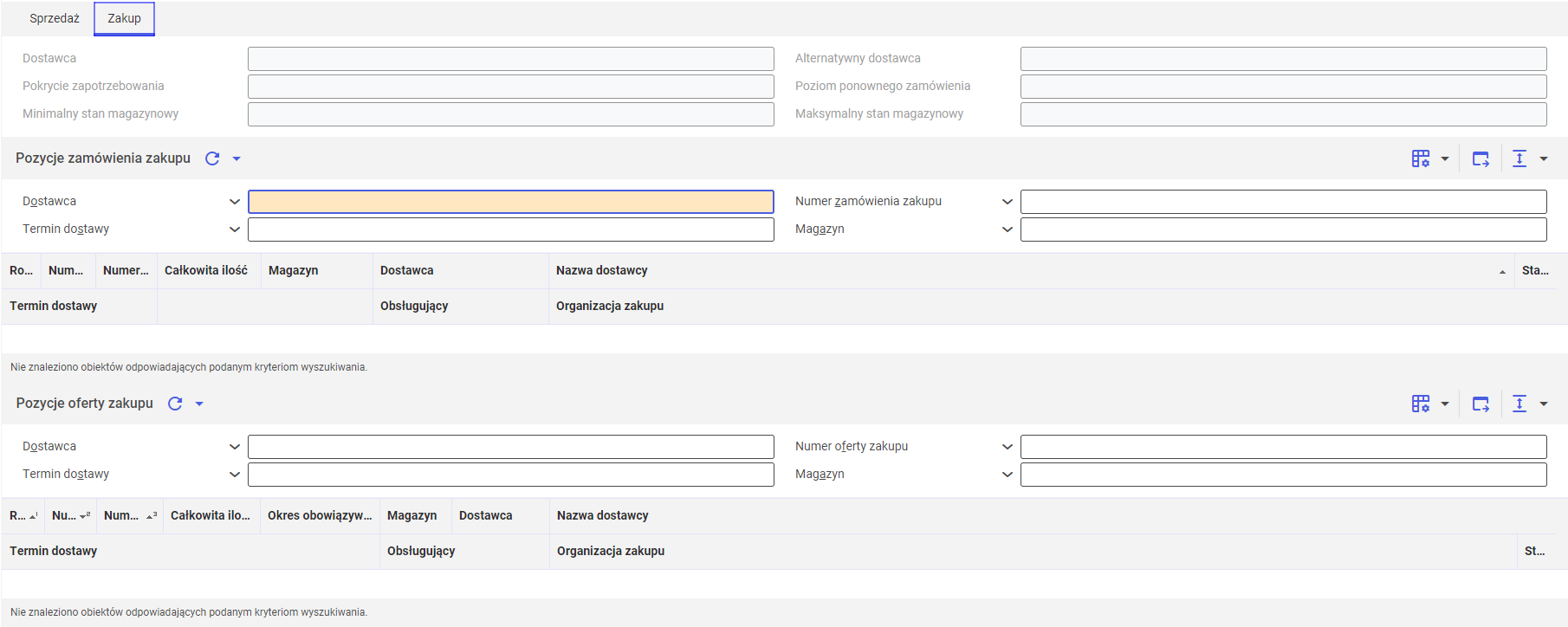
Opisy pól zapytania i kolumn aplikacji Listy znajdują się w pomocy kontekstowej lub w odnośnych dokumentach:
- Lista: Zamówienia zakupu / Pozycje
- Lista: Oferty zakupu / Pozycje
W obszarze roboczym istnieje również takie pole jak:
- Czynnik
Sekcja Pozycje zmówienia zakupu i Sekcja Pozycje oferty zakupu
Sekcja Pozycje zamówienia zakupu oraz sekcja Pozycje oferty zakupu zawiera poniższe pola:
- Dostawca – pole pozwala na wprowadzenie lub wybranie zdefiniowanego dostawcy
- Numer zamówienia zakupu – pole pozwala na wprowadzenie zamówienia zakupu za pomocą numeru
- Termin dostawy – pole pozwala na wybranie terminu dostawy za pomocą wyświetlającego się kalendarza
- Magazyn – pole pozwala na wybranie zdefiniowanego magazynu
Pola niestandardowe
Jeśli w aplikacji Artykuły w zakładce Inne pola zostały dodane niestandardowe pola, są one również widoczne w aplikacji Przegląd artykułów.
Jeśli tryb projektowania jest aktywny, to pola niestandardowe znajdują się w drzewie struktury zakładki Atrybuty (obszar nawigacji) w węźle EXTENSION (Inne pola).
Węzeł ten jest dostępny zawsze pod węzłem danego widoku aplikacji Artykuły.
Przykładowo inne pola z widoku Sprzedaż znajdują się w węźle EXTENSION (Inne pola) pod węzłem SalesInfo (Sprzedaż).
Inne pola widoku Podstawowe znajdują się w węźle EXTENSION (Inne pola) na pierwszym poziomie drzewa struktury.
Konfiguracja
W aplikacji Konfiguracja nie ma dostępnych ustawień dla aplikacji Przegląd artykułów.
Jednostki biznesowe
Dla aplikacji Przegląd artykułów istotne są poniżej wyszczególnione jednostki biznesowe. Mają one zastosowanie m.in. podczas przyznawania uprawnień.
| Opis | Obiekt biznesowy |
| Artykuł | com.cisag.app.general.obj.Item |
| Artykuł zakupu | com.cisag.app.purchasing.obj.PurchaseItem |
| Dane dostawcy dla artykułu zakupu | com.cisag.app.purchasing.obj.SupplierPurchaseItem |
| Artykuł magazynowy | com.cisag.app.inventory.obj.InventoryItem |
| Dane planowania | com.cisag.app.inventory.obj.ItemPlanningData |
| Artykuł produkcyjny | com.cisag.app.production.obj.ProductionItem |
| Dane księgowe artykułu | com.cisag.app.financials.obj.ItemAccountingData |
| Artykuł sprzedaży | com.cisag.app.sales.obj.SalesItem |
| Dane klienta dla artykułu sprzedaży | com.cisag.app.sales.obj.CustomerSalesItem |
| Klasyfikacja klienta + artykuły sprzedaży | com.cisag.app.sales.obj.CustomerClassificationItem |
| Dane dyspozycji klienta | com.cisag.app.sales.obj.CustomerPlanningData |
Uprawnienia
Uprawnienia mogą być przydzielane zarówno poprzez role uprawnień, jak i poprzez przyporządkowanie organizacji. Zasady dotyczące uprawnień zostały opisane w dokumentacji technicznej Uprawnienia.
Przyporządkowania organizacji
Jeśli w aplikacji Konfiguracja jest aktywowana opcja Uprawnienia do treści w polu Funkcja, to użytkownik może korzystać z aplikacji tylko wtedy, gdy w danych podstawowych partnera posiada przyporządkowaną organizację podpiętą przynajmniej do jednej
z poniższych struktur organizacyjnych:
- Zakup
- Logistyka magazynowa
- Sprzedaż
Uprawnienia dla partnerów biznesowych
Aplikacja nie jest udostępniona dla klientów.




